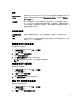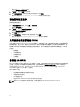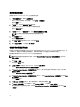Reference Guide
Table Of Contents
- 运行 Windows Storage Server 2012 的 Dell PowerVault Network Attached Storage (NAS) 系统 管理员指南
- 概览
- NAS 系统的初始配置
- 管理 NAS 系统
- 使用 NAS 系统
- 创建服务器消息块共享
- 修改消息块共享
- NFS Share(NFS 共享)
- Windows 2003 域控制器作为标识映射源
- Windows 2008 域控制器作为标识映射源
- 用户名映射服务器作为身份映射源
- Active Directory 轻型目录服务作为标识映射源
- 配置 AD LDS 用于 NFS 服务
- 安装 AD LDS 服务器角色
- 创建新的 AD LDS 实例
- 扩展 AD LDS 架构以支持 NFS 用户映射
- 设置 AD LDS 实例的默认实例名称
- 更新 Active Directory 架构
- 将用户和组帐户映射从基于 UNIX 的系统添加至基于 Windows 的系统
- 连接至可分辨名称或命名环境
- 添加用户帐户映射
- 添加组帐户映射
- 为 ADS LDS 命名空间对象授予相应的访问权限
- 配置映射源
- NFS 帐户映射问题的调试记录
- 重新启动 NFS 服务器
- 创建 NFS 共享
- 使用文件服务器资源管理器创建配额和文件屏蔽
- 创建新卷
- 管理卷
- 扩展卷
- 压缩卷
- 删除卷
- 重复数据删除
- 启用和配置共享文件夹的卷影副本
- 使用 Windows Server Backup 功能执行服务器备份
- 选择要备份的卷
- 选择存储位置
- NIC 组合
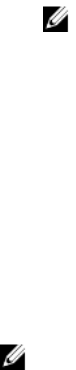
激活远程桌面连接
要激活 Windows Storage Server 2012 上的远程桌面连接:
1. 在服务器管理器中,请单击本地服务器。
或者,您可以右键单击“我的电脑”,选择 属性 → 远程设置 。
将显示属性窗口。
2. 在属性窗口,请单击远程桌面的启用超链接。
在 Windows Server 2012 中,默认情况下启用远程管理。
将显示 系统属性窗口。
3. 在远程选项卡中,从远程桌面部分,选择允许远程连接到此计算机。
注: 允许具有已验证的网络级别的远程桌面连接到系统。
4.
单击选择用户按钮。
将显示远程桌面用户窗口。
5. 单击添加或删除按钮以给用户访问,然后单击确定。
6. 单击 Apply(应用),然后单击 OK(确定)。
创建并保存远程桌面连接
管理员可以使用远程桌面连接从基于 Windows 的系统对运行 Windows Storage Server 2012 的系统进行访问。为
了方便访问,管理员可以创建远程桌面连接,并将其保存到用于执行管理任务的系统的桌面上。
要创建和保存到 Windows Storage Server 2012 的远程桌面连接:
注: 有关配置远程桌面连接的更多信息,请单击 Remote Desktop Connection(远程桌面连接)窗口中的
Help(帮助)。
1. 单击开始 → 运行。
此时会显示运行对话框。
2. 在 Run(运行)对话框中,键入 MSTSC,然后单击 OK(确定)。
将显示 Remote Desktop Connection(远程桌面连接)窗口。
3. 在 Remote Desktop Connection(远程桌面连接)窗口中,键入存储设备的
计算机名或 IP 地址
,然后单击
Options(选项)。
将显示 Connection Settings(连接设置)窗口。
4. 在 Remote Desktop Connection(远程桌面连接)窗口中,单击 Connection Settings(连接设置)框中的 Save
As(另存为)。
将显示另存为窗口。
5. 在 File name(文件名)字段中,键入连接的名称,并将扩展名保留为 .rdp。
6. 在 Save in(保存位置)下拉式菜单中,选择 Desktop(桌面),然后单击 Save(保存)。
有关配置远程桌面连接的更多信息,请单击 Remote Desktop Connection(远程桌面连接)窗口中的 Help
(帮助)。
16